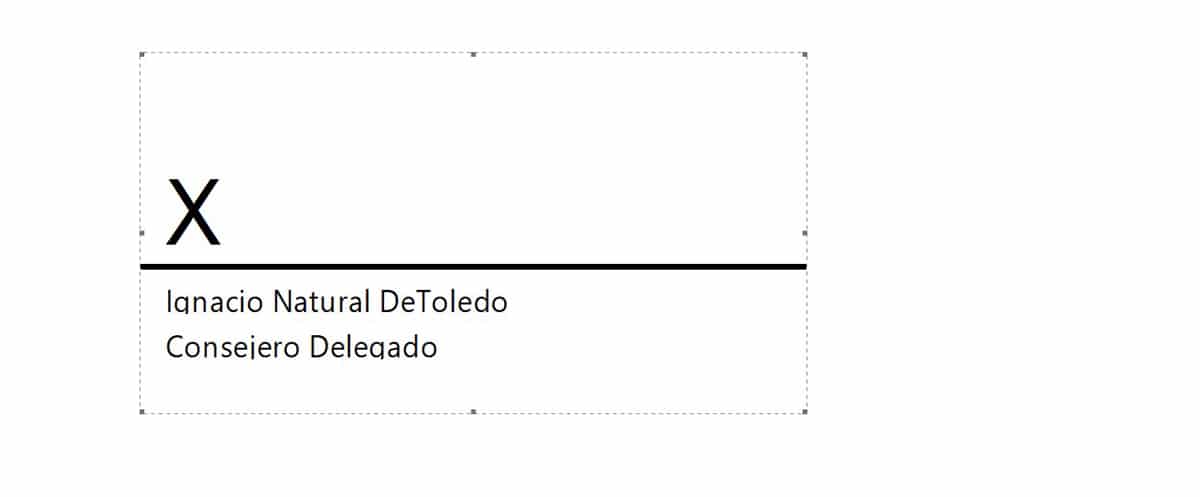
Додај више потписне линије у ворду, ће нам омогућити да креирамо структуриране документе на такав начин да било каква промена коју направимо у датотеци неће утицати на формат. Поред тога, документу дајемо професионалну ноту.
Време је да почнемо искористити пуни потенцијал који нам Ворд ставља на располагање и заборављајући да притиснемо тастер Ентер и табулатор за организовање текстова. Ако желите да знате како да додате једну или више линија за потпис у Ворд-у, позивам вас да наставите са читањем.
Шта су линије потписа
Сваки документ који утврђује обавезу две или више страна захтева неколико потписа да то потврди. Да би од почетка било јасно који је простор резервисан за потпис, најбоље је да додате ред за потпис.
На овај начин људи који морају да потпишу документ неће питати где морају да потпишу. Иако није досадно питање, када је у питању важна обавеза, живци могу да нас изиграју.
Потписне линије нису ништа друго до хоризонтална линија која се поставља изнад имена особе или представља компанију која мора да потпише документ.
Најједноставније решење је да се неколико пута употреби знак _ за формирање линије. Међутим, у зависности од верзије Ворд и Ворд подешавања, ови знакови се можда неће аутоматски спојити да би направили линију.
Друго решење је да напишете име особе која треба да потпише документ унутар ћелије табеле и додате само ивицу на врх. Међутим, независан рад са ћелијама није брз процес и много мање лак.
Решење овог проблема је коришћење функције коју нам Мицрософт нуди директно у Ворд-у. У случају да сте сумњали, са Ворд-ом можете креирати и форматирати документе са свиме што вам падне на памет.
Како додати линију потписа у Ворд-у
Додавање линије за потпис је Ворд, то није само стављање једноставне линије. Број опција које нам ова функционалност ставља на располагање омогућава нам да нашим документима дамо професионални додир.
Ако желите да знате како да додате линију за потпис у Ворд-у, показаћу вам све кораке које треба да пратите:
- Прво отварамо документ у који желимо да додамо линију за потпис.
- Затим у горња трака, кликните на Убаци.
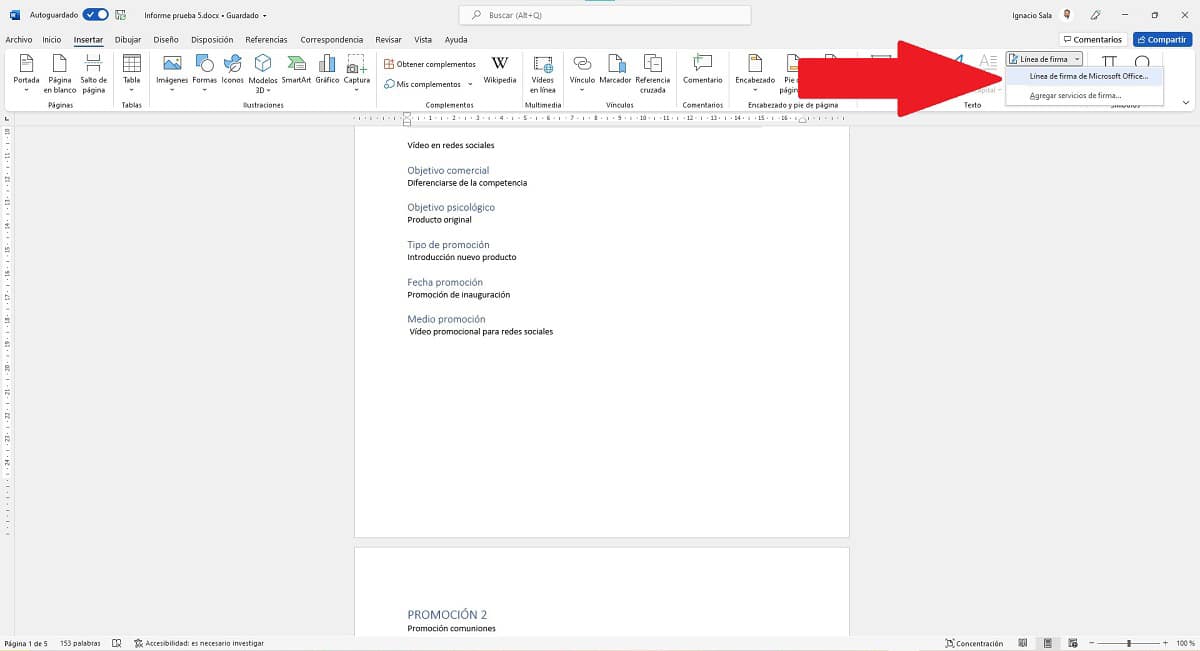
- Затим прелазимо на десни део опција (препоручујем отварање апликације преко целог екрана) и кликнемо на дугме Потпис.
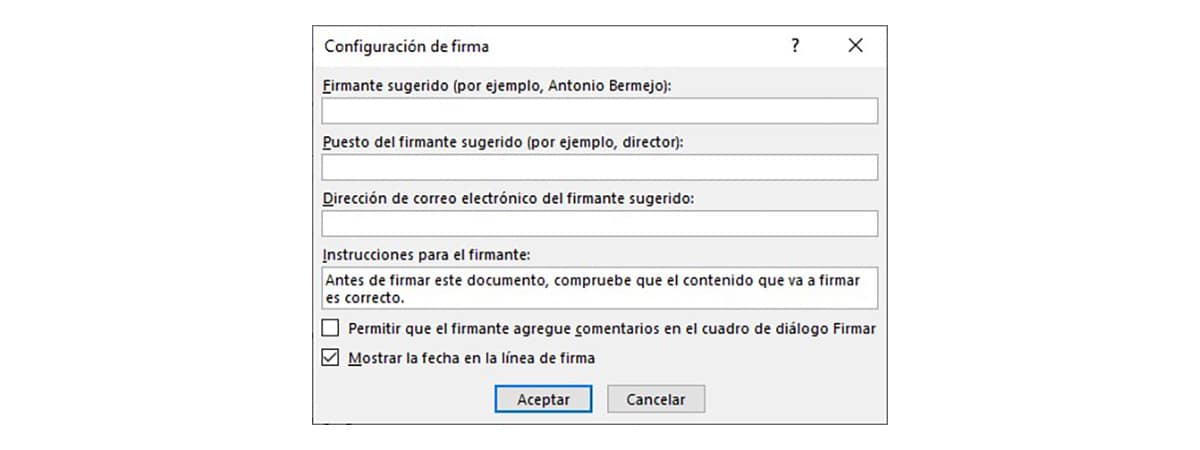
- Затим ће се приказати горња слика где морамо попунити поља која сматрамо:
- Предложени потписник. Овде морамо написати име особе која ће потписати документ.
- Став потписника. У овом одељку морамо навести позицију особе која ће потписати документ.
- Адреса е-поште потписника. Ако не знамо адресу е-поште потписника, можемо је оставити празно.
- Упутство за потписника. Овде можемо додати упутства која потписник мора бити када је документ потписан (извините на редундантности).
- Дозволите потписнику да додаје коментаре у дијалогу Потписивање. Ако означимо ово поље, потписник ће моћи да дода коментар поред потписа у случају потписивања документа преко Ворд-а.
- Ако желимо да се прикаже датум на који смо припремили документ, морамо означити поље Прикажите датум у линији за потпис.
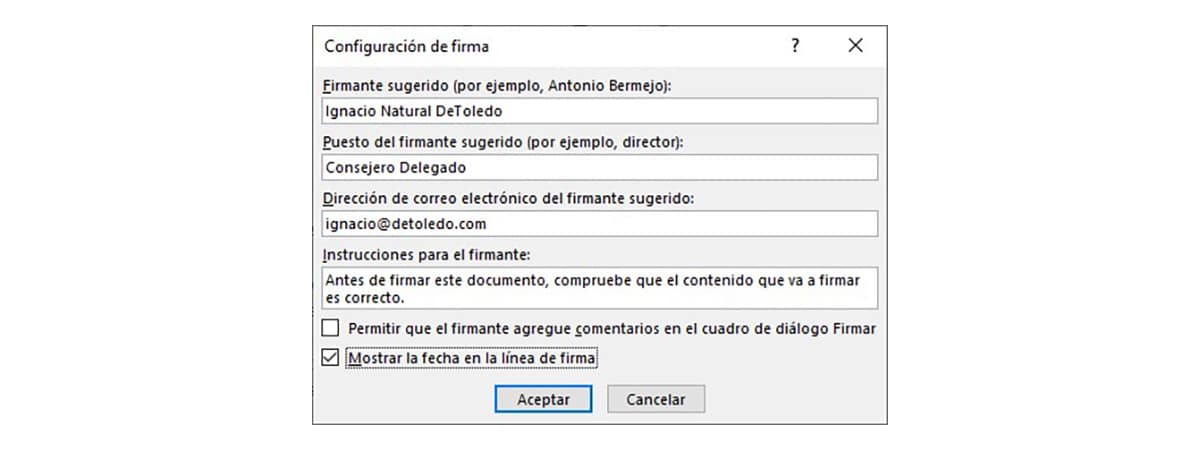
- На крају, кликните на прихвати.
Како додати вишеструке потписе у Ворду
Процес додавања још линија потписа је потпуно исти као у претходном одељку. Сваки пут када кликнемо на ову опцију, морамо попунити сва тражена поља.
Како потписати документе у Ворд-у
Иако је најчешће потписивање ПДФ докумената преко мобилног уређаја, Ворд нам нуди и ову могућност, али на другачији начин. Да бисмо потписали документ у Ворд-у, потребно је да наш потпис скенирамо у датотеку и убацимо слику у оквир за потпис.
Да бисмо потписали документ у Ворд-у, морамо извршити кораке које ћу вам показати у наставку:
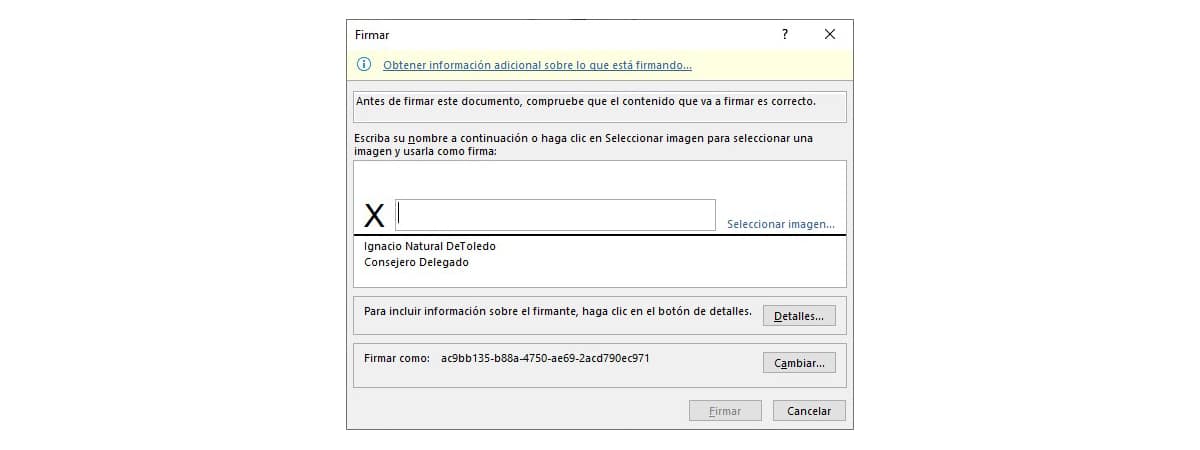
- Прво што морамо учинити је двапут кликните на поље за потпис да бисте приказали слику изнад.
- Ова слика нас позива да:
- Прочитајте текст у потпуности пре него што га потпишете. То је препорука која никада не шкоди, али је многи људи занемарују.
- Користите скенирани потпис које смо сачували на нашем уређају. Да бисмо то урадили, морамо кликнути на дугме Изабери слику и потражити слику коју желимо да користимо.
- Следеће, ако желимо додајте додатне информације потписника, кликните на Детаљи.
- Промените код за потписивање. Шифра потписа је повезана са документом који смо потписали. Ако дође до било какве промене у документу, тај потпис неће важити. Ово се користи да спречи измену документа након што је потписан. Можемо користити дигитални сертификат ЦНМТ-а за потписивање документа ако се ради о документу који се односи на јавна тела.
- Коначно, кликнемо на Потпиши.
Колико редова за потпис могу да додам?

Било да желите да додате један или више редова потписа у речи, прва ствар коју треба да знате је да нема ограничења, изван простора неопходног за спровођење овог процеса.
У зависности од броја података које желимо да укључимо у ред за потпис, по правилу заузима између 6 и 8 редова. Коришћени фонт у редовима за потпис је исти који користимо у документу.
Ако се смањи простор који смо одредили да додамо потпис, ова опција ће одговарати расположивом простору без промене формата који смо користили у апликацији.
Ако је и тако, остаје превелико, можемо кликнути на поље за потпис и модификовати његову величину престаните да га чините већим или мањим и да одговара доступној величини.
Како уредити линију потписа
Ворд нам не дозвољава да уређујемо линију потписа када је креирана. Једино решење је избришите га и поново креирајте. С обзиром да морамо да попунимо само два реда текста, процес није много напоран и не одузима много времена.